
چگونه مشکلات و باگهای رایج در ویندوز ۱۱ را برطرف کنیم؟
بسیاری کاربران از زمان عرضه ویندوز جدید مایکروسافت، مشکلات و باگهای متعددی را گزارش کردهاند که میتواند به عملکرد کلی سیستمعامل یا تجربه کاربری آن ضربه وارد کند. در همین راستا در این مطلب به ...
بسیاری کاربران از زمان عرضه ویندوز جدید مایکروسافت، مشکلات و باگهای متعددی را گزارش کردهاند که میتواند به عملکرد کلی سیستمعامل یا تجربه کاربری آن ضربه وارد کند. در همین راستا در این مطلب به سراغ بررسی رایجترین باگ های ویندوز 11 و نحوه رفع مشکلات ناشی از آنها رفتهایم.
فهرست مطالب
باگ های ویندوز 11
برخی از باگ های ویندوز 11 مرتبط با مشکلات عمیق سیستمی هستند و برطرف کردن آنها به سادگی توسط کاربر امکانپذیر نیست؛ درحالی که برخی دیگر از باگها به دلیل برخی خطاهای جزئی رخ دادهاند و به آسانی میتوان آنها را رفع کرد. در ادامه به بررسی باگهای مختلف خواهیم پرداخت.
کاهش سرعت SSD در ویندوز 11
برخی از کاربران پس از مهاجرت از ویندوز ۱۰ به ۱۱ اعلام کردهاند که سرعت حافظه SSD دستگاه آنها کاهش پیدا کرده است. این کاهش سرعت میتواند تا ۵۰ درصد سرعت نوشتن دادهها را پایین بیاورد. خوشبختانه مایکروسافت یک پچ برای رفع این مشکل منتشر کرده است؛ اما باید آن را به صورت دستی اعمال کنید. اگر شما هم مشکلی مشابه را تجربه میکنید، میتوانید با مراجعه به این صفحه و دانلود پچ گفته شده، آن را رفع نمایید.
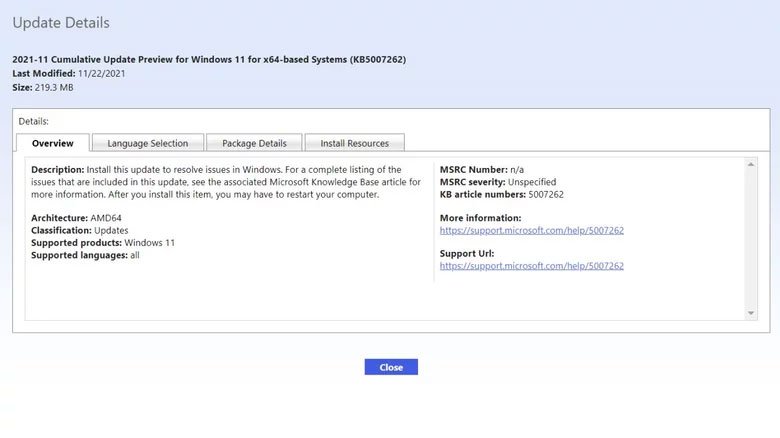
خطای 0x80070070 هنگام آپگرید
خطای 0x80070070 یکی از موارد رایجی است که کاربران در هنگام مهاجرت از ویندوز ۱۰ به ویندوز ۱۱ گزارش کردهاند. این خطا نشاندهنده عدم وجود فضای کافی برای نصب سیستم عامل جدید است. البته نیازی به حذف فایلها و برنامههای نصب شده نخواهد بود و احتمالا میتوانید با پاک کردن حافظه موقت دستگاه، فضای مورد نیاز را فراهم کنید. برای انجام اینکار ابتدا به قسمت System بروید و سپس روی گزینه Storage کلیک کنید. حالا قسمتی با نام Temporary files مشاهده خواهید کرد که با کلیک روی آن میتوانید جزئیات بیشتری را مشاهده نمایید و فایلهای موقت را حذف کنید. توجه داشته باشید که فایلهای موقت مورد نیاز برای نصب ویندوز جدید مثل Windows Setup temporary files و Windows ESD installation files را حذف نکنید.
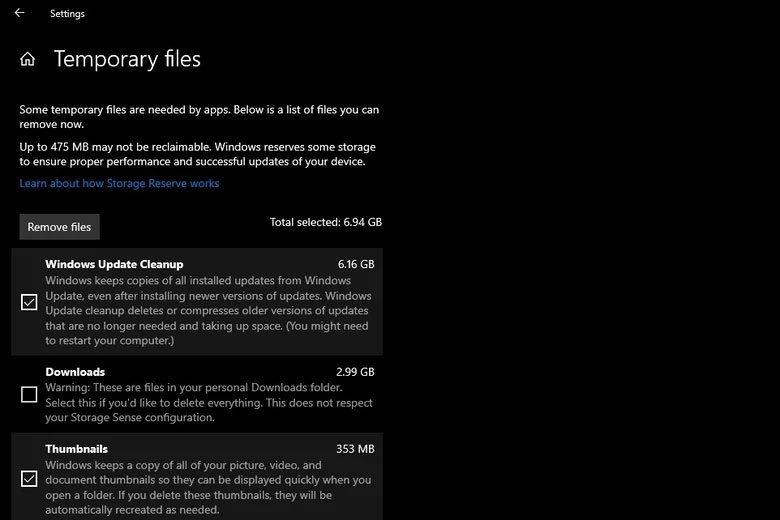
کار نکردن کروم در ویندوز 11
عدم عملکرد صحیح گوگل کروم پس از مهاجرت به ویندوز ۱۱ میتواند دلایل مختلفی داشته باشد. اگر پس از ریستارت کردن سیستم، غیرفعال کردن آنتی ویروس و اجرای compatibility troubleshooter نتوانستید مشکل را حل کنید* بهتر است به سراغ آدرس زیر بروید و آن را حذف کنید. اگر بازهم دچار مشکل بودید بهتر است حافظه DNS دستگاه را پاک کنید.
%USERPROFILE%\AppData\Local\Google\Chrome\User Data
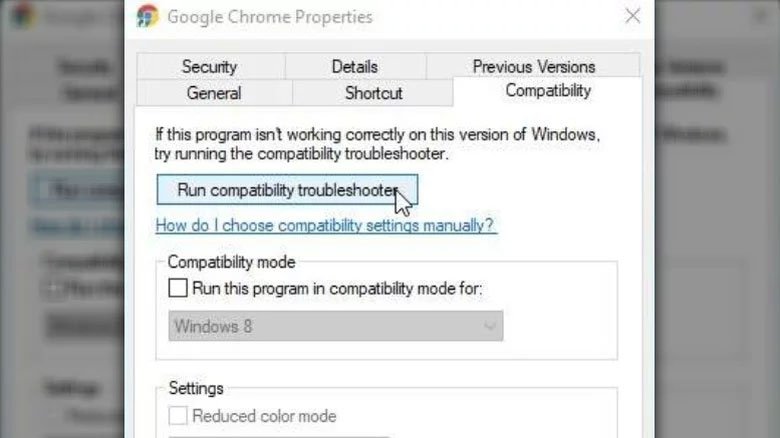
عدم عملکرد صحیح قابلیت جستجوی ویندوز
یکی از باگ های ویندوز 11 قفل شدن نوار جستجو و عدم عملکرد صحیح آن است. در چنین حالتی نمیتوانید چیزی در این قسمت بنویسید و به جستجو بپردازید. برای رفع این مشکل، با کلیک روی لوگوی ویندوز و انتخاب Task Manager یا فشردن کلید ترکیبی Ctrl + Alt + Del گزینه SearchHost.exe را از لیست پردازشها پیدا کرده و سپس در ابتدا روی End Task بزنید و در ادامه End Process را انتخاب کنید. همچنین با فشردن Win + R و باز کردن منوی Run و تایپ عبارت services.msc قادر خواهید بود تا از کنسول سرویسها، جستجوی ویندوز را ریستارت کنید.
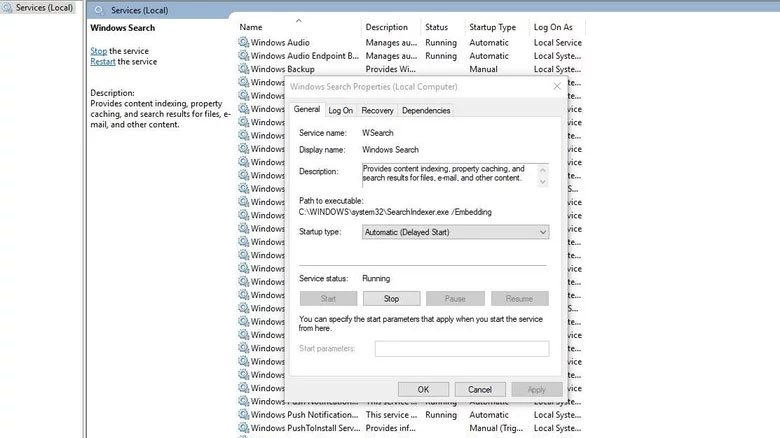
نمایش نادرست رنگها
یکی دیگر از باگ های عجیب ویندوز 11 مربوط به نمایش نادرست رنگها در برخی نمایشگرهای HDR میشود. این مشکل میتوانید برای افرادی که کارهای گرافیکی با کامپیوتر انجام میدهند، بسیار آزاردهنده باشد. در چنین حالتی، پسزمینههای سفید، هالهای زرد رنگ به خود میگیرند. مایکروسافت در یکی از آپدیتهای اخیر خود، این مشکل را برطرف کرده است و تنها باید از طریق قسمت تنظیمات وارد بخش Update شوید تا سیستم خود را به آخرین نسخه از ویندوز آپدیت نمایید.
کاهش سرعت اینترنت در ویندوز 11
برخی از کاربرانی که از کارت شبکه Killer اینتل استفاده میکنند، گزارش کردهاند که سرعت دانلود آنها در ویندوز ۱۱ کاهش پیدا کرده است. مایکروسافت در آپدیت ویندوز ۱۱ این مشکل را برطرف کرده است و تنها باید بهروزرسانیهای جدید را روی سیستم خود نصب کنید.
قفل شدن استارت منو در ویندوز 11
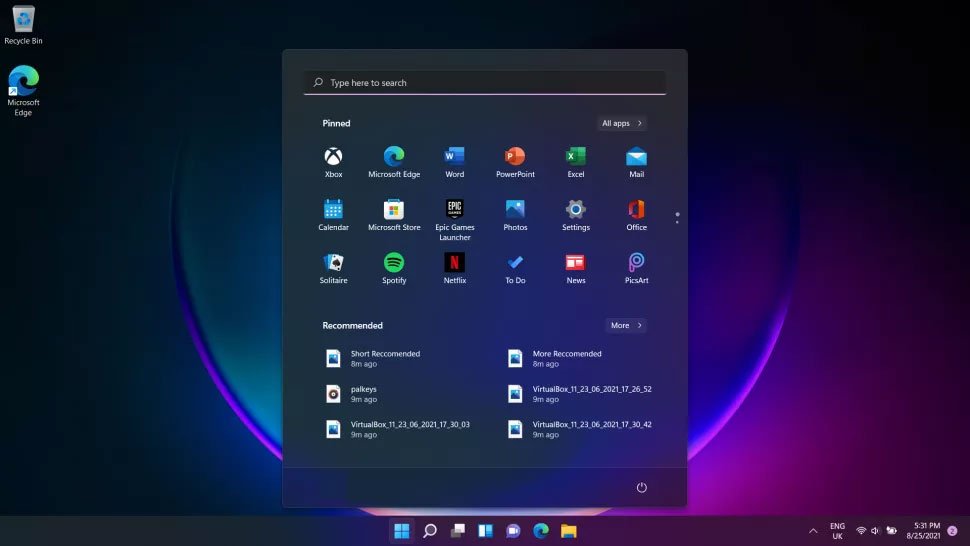
اگر سیستم شما دچار قفل شدن استارت منو و عدم عملکرد آن شده است، بهتر است ابتدا آن را ریستارت کنید. برای رفع مشکل، پنجره Run را باز کرده و سپس عبارت cmd را در آن تایپ کنید و کلید enter را بزنید. اکنون Ctrl + Shift + Enter را بزنید تا دسترسی ادمین پیدا کنید. در ادامه دستور زیر را تایپ کرده و دوباره کلید enter را بزنید.
DISM /Online /Cleanup-Image /RestoreHealth
دستور گفته شده میتواند فایلهای آسیب دیده را حذف کند و آنها را با نسخههای سالم جایگزین نماید. پس از اجرای آن، میتوانید دستور زیرا هم برای اتمام کار اجرا کنید.
sfc /scannow
اگر باز هم مشکل پابرجا بود، میتوانید یک حساب کاربری جدید در سیستم تعریف کنید و از آن استفاده نمایید. اگرچه این روش چندان ایدهآل نیست، اما کاربران گزارش دادهاند که در بعضی موارد جواب میدهد.
سوالات متداول درباره باگ های ویندوز 11
چگونه باگ های ویندوز 11 را برطرف کنیم؟
مایکروسافت تاکنون بیشتر باگ های ویندوز 11 را شناسایی کرده و در آپدیتهای اخیر منتشر شده برای این سیستم عامل، آنها را برطرف نموده است. در نتیجه با بهروز نگه داشتن سیستم خود، میتوانید اغلب باگها را رفع کنید.
مهمترین باگ های ویندوز 11 کدام است؟
قفل شدن استارت منو، عدم امکان جستجو در نوار جستجو و کاهش سرعت نوشتن داده روی حافظههای SSD از مهمترین باگ های ویندوز 11 به شمار میروند.
دیدگاهها و نظرات خود را بنویسید
برای گفتگو با کاربران ثبت نام کنید یا وارد حساب کاربری خود شوید.







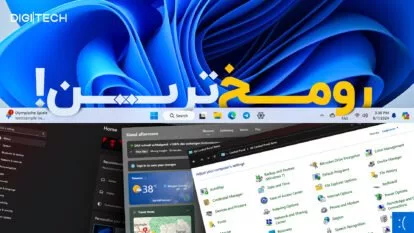







سلام من از وقتی اندروید 11 نصب کردم موسم کار نمیکنه